之前 TVB 无线推出 myTV+ app,不过坊间的评论都是话不好用,过了一段时间,更在Market 下了架。当时我们的网站也介绍了 myTV+。
只在 tvb.com 下载
今天,TVB 又再推出 myTV+ app,是 Beta 版本,只在 tvb.com 网站直接下载。
http://beta.mytv.tvb.com/download/android.apk
这个版本在使用界面上跟上次的版本是完全一样,而画面质素上有所提升,在时间轴上拉前倒后亦十分准确快捷(下图三)。
Androidify 就是一个让你制作 Android 公仔的 App。 Google 出品 由 Google 出品,你可以自行设定衣着,发形,肤色, …
之前 TVB 无线推出 myTV+ app,不过坊间的评论都是话不好用,过了一段时间,更在Market 下了架。当时我们的网站也介绍了 myTV+。
只在 tvb.com 下载
今天,TVB 又再推出 myTV+ app,是 Beta 版本,只在 tvb.com 网站直接下载。
http://beta.mytv.tvb.com/download/android.apk
这个版本在使用界面上跟上次的版本是完全一样,而画面质素上有所提升,在时间轴上拉前倒后亦十分准确快捷(下图三)。
香港本地商场不太热衷制作手机 App,Android App 就更加少!之前海港城出了一个 App,主要是玩实境增强(AR),有一点点玩味,但不太实用,亦不好玩。
APM 亦刚推出了一个 App,主要是提供商场内店舖资讯,和各项推广优惠(图一,二)。APM 商场其中一个特色,就是商场内的活动,App 内亦会列出近期的活动,例如近期就有年三十倒夜,还有光亮签唱会。
新春将至,Android-APK.com 为你呈献上 Android 宇宙最强挥春 App。
创意传统 自由发挥
创意挥春、传统挥春。希望透过这个 APP,大家可以跟亲友分享新年的欢乐和喜悦,并送上新春祝福。
特色:
– 10 种挥春主题 (Android, 兔年, 福到, 阳光, 金币, 爱心, 喜庆, 春天, Like 赞好, iPhone)
– 30句创意挥春字句
– 30句创意传统字句
– 总共 600 个挥春组合
– 可自订挥春字句
– 可储存至 SD Card
– 亦可透过 Facebook,GMail 等向亲友送上祝福
YouTube 在最新版本中,会为 Music Video 的影片提供更多歌曲相关资讯。
在新版本 YouTube,搜寻结果内的 MV 都会在右边标记一个音乐符号(图一)。当开启这些 MV 时,内里亦比一般的影片多了数个分页(图二至图四),包括有歌手简介(Artists Bio),相关表演者(Related Artists),歌手曲目(Artist Tracks)。
智能手机实在太方便,可以随时随地影张相跟朋友分享,电邮给朋友,放上 Facebook也可以。但是,相里面有些东西,不想别人看到,怎么办呢?
画框打格仔
又想跟别人分享,又想保障私隐,可以张相中私隐部份打格仔。Touch2Pixel 程式可以直接影相,又或从相簿中加载相片(图一)。相片开启后,你就可以在相片上面按住然后拖拉,画出一个框框标示要打格仔的位置(图三)。松开后,程式就会在标记位置打格仔,你可以将相片分享或储存,若你不满意,可以按[Undo]按钮再来过(图四)。
手机上最基本的娱乐,有听歌,看影片,打机,上网等。其实也可以用来看一些超低能劲搅笑既爆笑相片。
工作累了, 笑一下
这个 Epic Fails 就有 3,000 张爆笑相片,并会定时新增相片。工作时累了,看这些低能、搅笑、Fail 相片笑一下也不错。3,000 多张相片,每天看几十张也足够看几个月,是一个非常不错的免费娱乐!
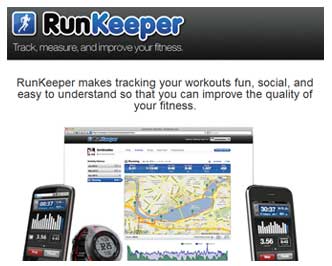
喜欢跑步做运动的朋友,RunKeeper 新年带来一个好消息,他们的知名跑步追踪记录软件 RunKeeper Pro 由现在开始直至整个一月份,都可以在 Market 免费下载(原价为US$9.99)。
这个 RunKeeper Pro 配合手机内的 GPS 装置,可以追踪你的跑步过程,并记录下来。你可以更清楚了解自己的跑步状况,包括路线,路程距离,速度,以致卡路里的消耗等等,让你可以更有规划达成运动目标。其实他不止可以追踪跑步,其他的户外活动亦可,例如:行山,健步行,自行车,滑雪,游水等等。